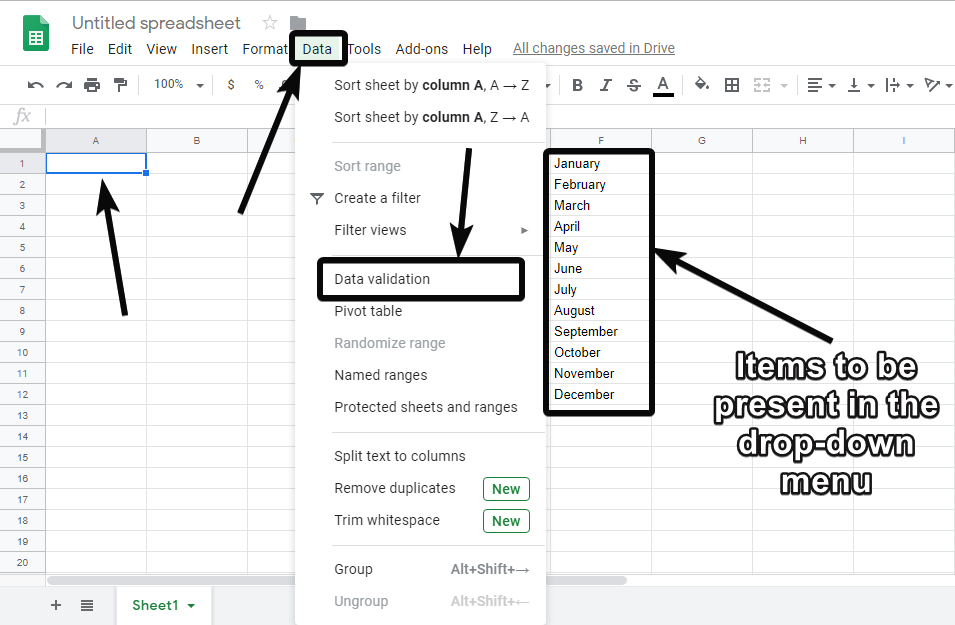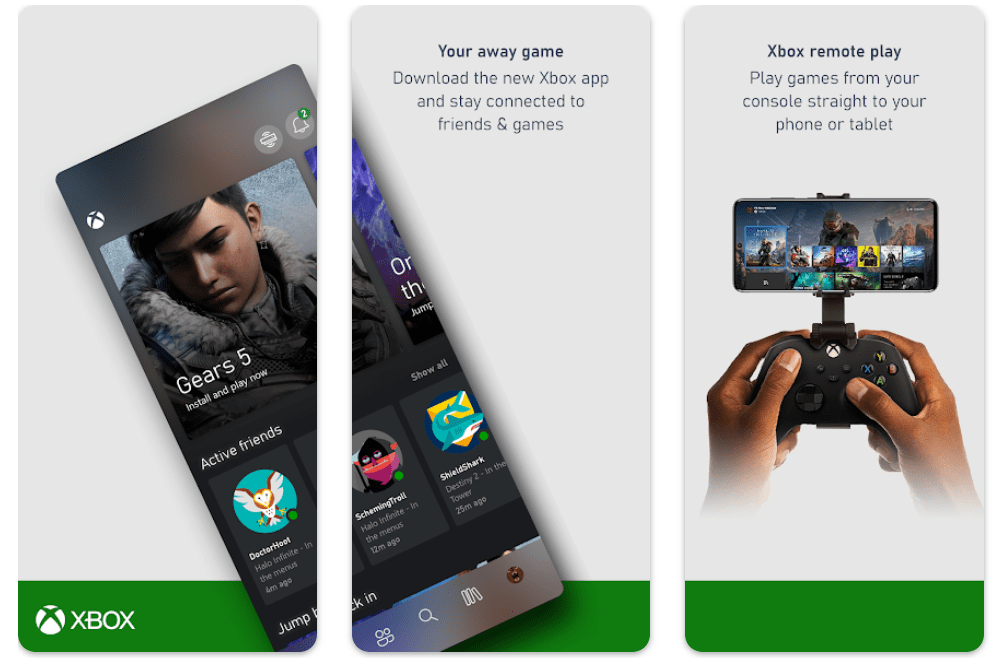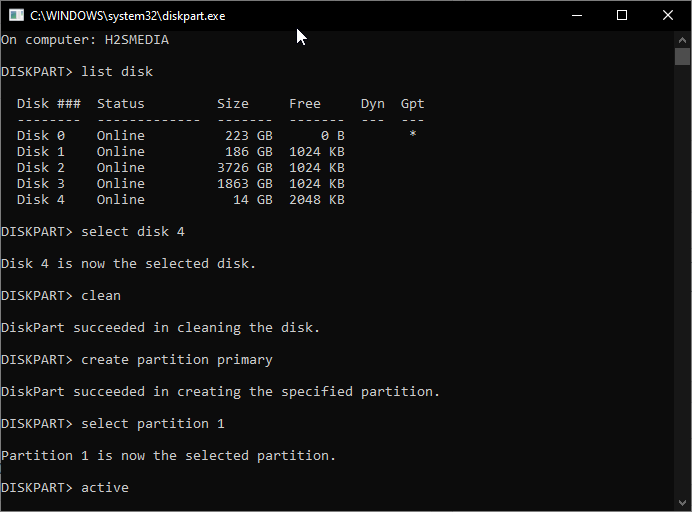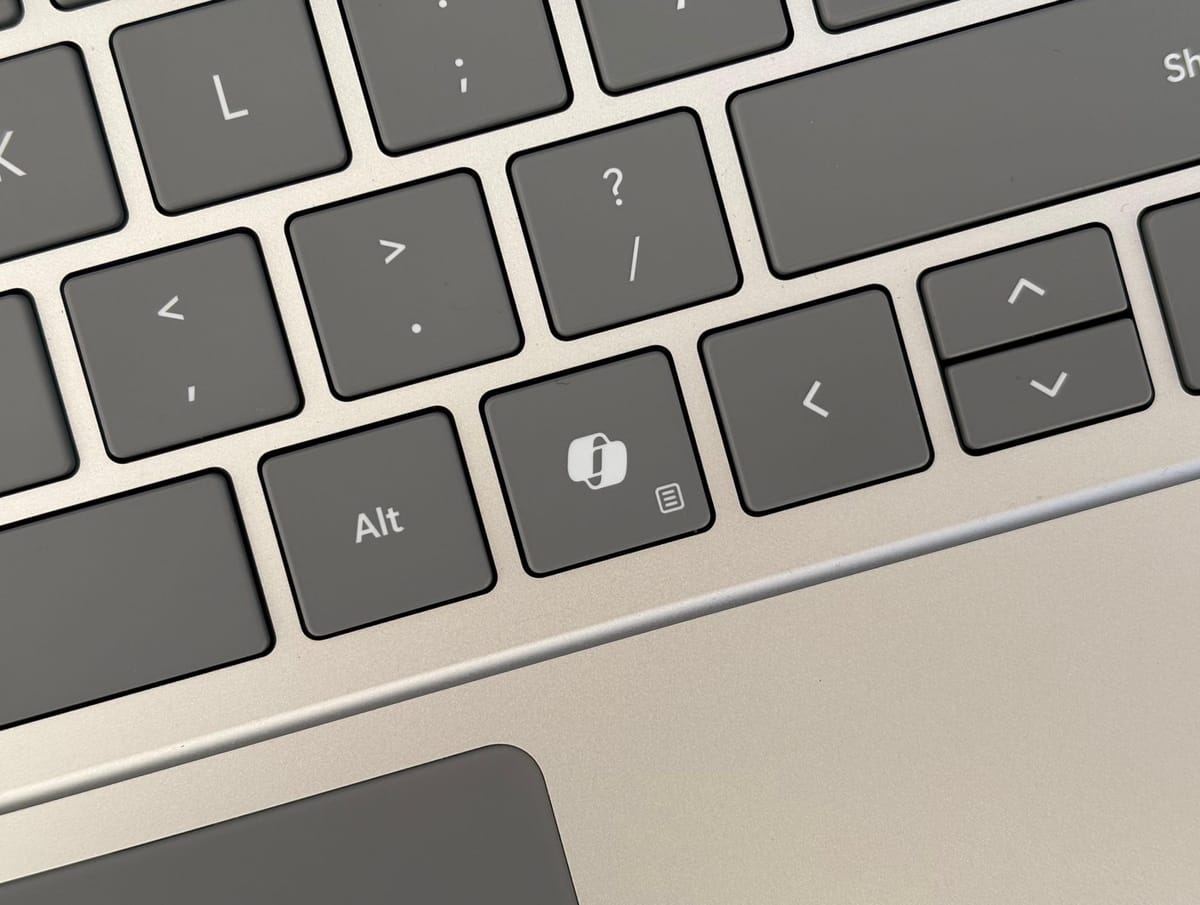Jeśli zajmujesz się tworzeniem stron internetowych, na pewno słyszałeś termin XAMPP, który jest powszechnie używany do testowania stron internetowych zaprojektowanych przy użyciu Marina DB, Perl i PHP. XAMPP ma charakter wieloplatformowy, co oznacza, że jest dostępny na wiele platform, z wyjątkiem Windows. Powinieneś wiedzieć, jak używać XAMPP ijak zainstalować XAMPP;jeśli chcesz sprawdzić swoje umiejętności tworzenia stron internetowych, w sieci lokalnej, jeśli nie chcesz początkowo inwestować w hosting i domenę, co może Cię kosztować kilka groszy.
Podczas testowania swoich stron internetowych i umiejętności tworzenia stron internetowych przy użyciu XAMPP, przy pomocy serwera internetowego XAMPP, możesz uzyskać takie same doświadczenia na lokalnej stronie internetowej, za pomocą przeglądarki, jak w sieci hostowanej. Dlatego XAMPP jest naprawdę pomocnym, a jednocześnie lekkim narzędziem, które powinieneś pobrać już teraz, aby ulepszyć swoje umiejętności tworzenia stron internetowych. XAMPP jest rozwijany przez grupę programistów Apache, co oznacza, że jest oprogramowaniem typu open source i można go nawet rozwijać na swój własny sposób, pod warunkiem, że masz do tego odpowiednie umiejętności kodowania. XAMPP jest dostępny dla systemu Windows 7 i wielu innych platform.
Zainstaluj XAMPP Windows 10/8/7
Bez dalszej dyskusji przejdźmy do procesu pobierania i instalowania XAMPP na komputerze z systemem Windows.
Krok 1:Pobierz najnowszą wersjęXAMPPz tegopołączyćlub możesz odwiedzić 'https://www.apachefriends.org/download.html', aby znaleźć inne dostępne wersje. Nie ma opcji pobierania XAMPP w wersji 64-bitowej, ale XAMPP w wersji 32-bitowej działa doskonale we wszystkich 64-bitowych wersjach systemu Windows.
Krok 2:Zlokalizuj plik instalacyjny, który prawdopodobnie będzie obecny w folderze „Pliki do pobraniafolder i kliknij dwukrotnie instalator, aby go otworzyć. Może zostać wyświetlony następujący komunikat. Po prostu kliknij „OK'.
Krok 3:Następnie wystarczy kliknąć „Następny'aby kontynuować pozostałe kroki.
Krok 4:Teraz będziesz musiał wybrać komponenty, które chcesz zachować. Domyślnie zaznaczone są wszystkie komponenty i należy odznaczyć te komponenty, których nie potrzebujesz.
Krok 5:Następnie będziesz musiał wybrać lokalizację, w której chcesz zainstalować XAMPP. Domyślnie lokalizacja jest ustawiona na „C:\xampp'. Możesz zmienić domyślną lokalizację instalacji, ale nie jest to zalecane.
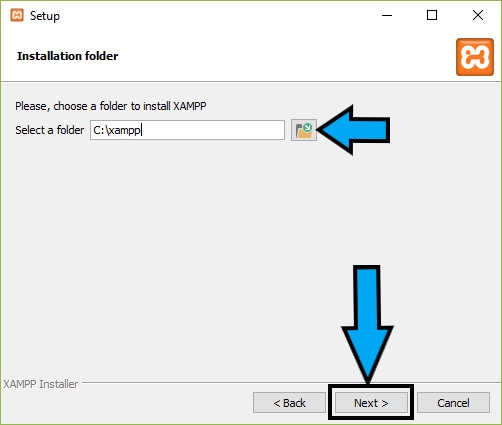
Krok 6:Następnie otrzymasz możliwość znalezienia sposobów dodania innych elementów do instalacji XAMPP. Zawiera inne elementy tworzenia stron internetowych, takie jak Drupal, Joomla i inne korzystające z Bitnami dla XAMPP. Po prostu zaznacz opcję mówiącą „Dowiedz się więcej o Bitnami dla XAMPP', aby otworzyć stronę internetową, na której możesz dowiedzieć się więcej na ten temat. Jeśli tego nie potrzebujesz, po prostu odznacz to pole i kliknij „Następny'.
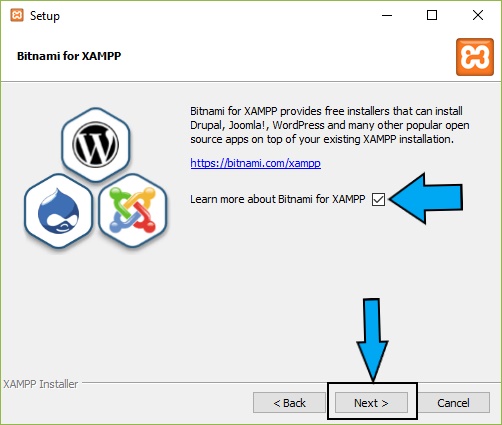
Krok 7:Teraz rozpocznie się instalacja i zobaczysz podobny ekran.
Krok 8:W momencie instalacji zostaniesz poproszony o wyrażenie zgody na zaporę ogniową. Po prostu kliknij „Zezwól na dostęp' i kliknij 'OK'.
Krok 9:Zakończenie instalacji zajmie trochę czasu i zostanie wyświetlony następujący ekran. Możesz zaznaczyć lub odznaczyć opcję uruchomienia XAMPP po instalacji, w zależności od wymagań i kliknąć „Skończyć'.
Krok 10:Teraz instalacja jest zakończona. Teraz idź do 'Start'i wyszukajXAMPP. Po prostu kliknij „Panel sterowania XAMPP', aby rozpocząć konfigurację.

Krok 11:Zostaniesz poproszony o wybranie języka, a gdy już to zrobisz, pojawi się następujący ekran.
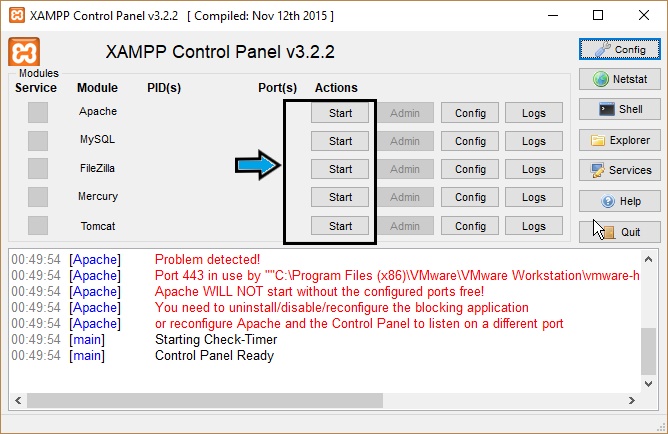
Krok 10:Teraz po prostu uruchom lub zatrzymaj potrzebne usługi i gotowe. Możesz także skonfigurować ustawienia, zgodnie ze swoimi wymaganiami, dla wszystkich dostępnych modułów, takich jak XAMPP MySQL, XAMPP Apache, XAMPP Filezilla, XAMPP Mercury, XAMPP PHP i XAMPP Tomcat. Możesz uzyskać dostęp do wszystkiego na serwerze XAMPP, wpisując „host lokalny', a następnie ścieżkę lokalnej strony internetowej lub witryny internetowej.
Jak zainstalować XAMPP w Ubuntu 16.04 za pomocą terminala
Tutaj pokazujemy instalację Xampp na Ubuntu Linux przy użyciu terminala, ale jest ona taka sama również w przypadku reszty systemu operacyjnego Debian Linux.
Instalacja Panelu sterowania XAMPP, czyli po prostu XAMPP w systemie Linux, jest bardzo łatwa i przypomina proces instalacji w systemie Windows. Jest tylko kilka początkowych kroków, które należy wykonać, aby zainstalować XAMPP w systemie Linux. Przejdźmy do podstawowych kroków instalacji XAMPP w systemie Linux.
Krok 1:Po prostu pobierz najnowszą wersję XAMPP dla systemu Linux z poniższej stronypołączyćlub możesz nawet pobrać inne wersje do określonych celów, odwiedzając stronę „https://www.apachefriends.org/download.html'. Ale nie będę tego polecać.
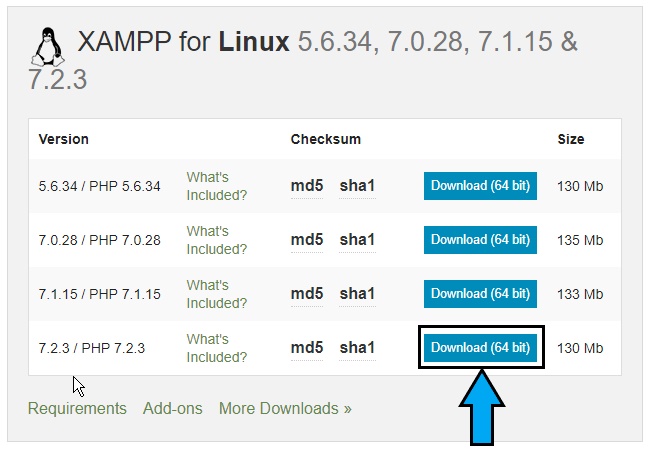
Krok 2:Po zakończeniu pobierania otwórz wiersz poleceń lub „Terminal' w systemie Linux i wpisz następujące polecenia.
Polecenie: 'chmod 777 xampp-linux-x64-7.2.3-0-installer.run'
Krok 3:Nazwa pliku może być inna w Twoim przypadku, w zależności od zainstalowanej wersji. W takich przypadkach będziesz musiał wpisać „chmod 777<filename.run>'. Ustawi wszystkie uprawnienia dla pliku instalacyjnego.
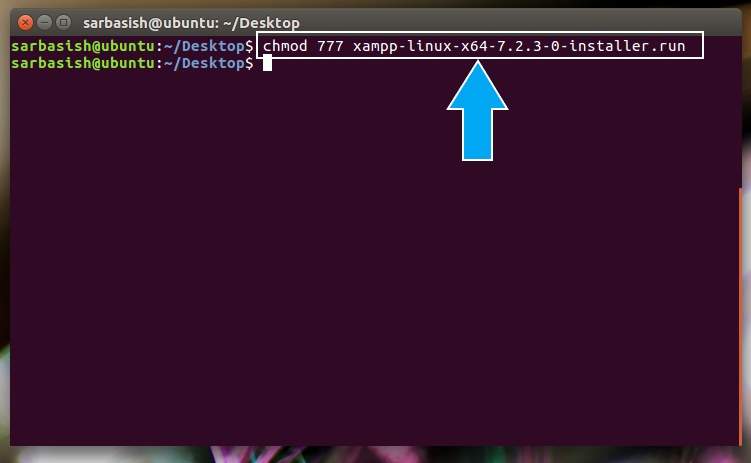
Krok 4:Teraz wpisz „sudo ./ xampp-linux-x64-7.2.3-0-installer.run' lub nazwa pliku instalatora. Może być konieczne wprowadzenie hasła administratora.
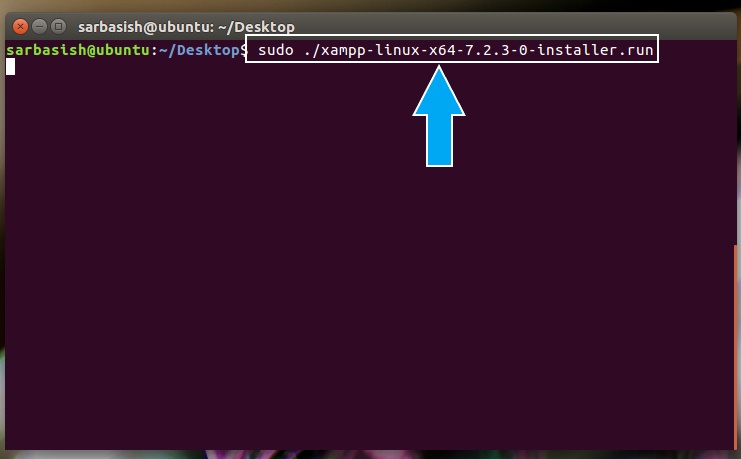
Krok 5:Teraz instalacja rozpocznie się od GUI, a podczas instalacji możesz skonfigurować te same rzeczy, co w przypadku systemu Windows. Otrzymasz także możliwość zainstalowania Bitnami dla XAMPP, w ten sam sposób, w jaki możesz to zrobić w systemie Windows. Po zakończeniu instalacji możesz uruchomić program.
Po uruchomieniu panelu sterowania XAMPP zobaczysz ekran podobny do tego.

Krok 6:Na ekranie powitalnym panelu sterowania XAMPP możesz sprawdzać, otwierać swoje witryny i strony internetowe w domyślnej przeglądarce, przeglądać folder i wykonywać inne podstawowe zadania.
Aby uruchomić lub zatrzymać usługi, możesz przejść do „Zarządzaj serweramizakładka. Za pomocą zakładki możesz także skonfigurować ustawienia usług.
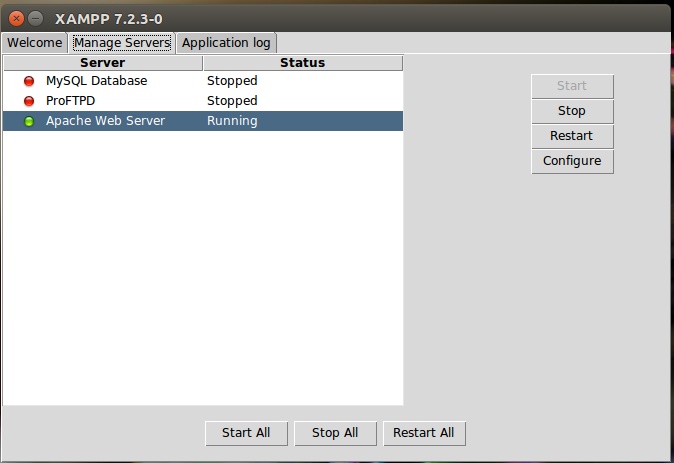
Bitnami dla XAMPP
XAMPP to pełnoprawne narzędzie do tworzenia stron internetowych. Na XAMPP można nawet zainstalować wiele innych wtyczek typu open source, w tym rozszerzenia Joomla, bezpłatny szablon Joomla 1.5 i wiele innych darmowych szablonów Joomla. Poza tym, gdy już dowiesz się, jak zainstalować XAMPP, możesz nawet zainstalować Drupala, WordPress, Magento i wiele innych wtyczek, używając Bitnami. Zawsze będę zalecał zainstalowanie Bitnami na twoim XAMPP, jeśli chcesz uzyskać pełne korzyści XAMPP, na lokalnym hoście.
XAMPP jest również dostępny dla systemu Mac OS i proces instalacji nie powinien się różnić. Jeśli w przeszłości nie korzystałeś z XAMPP, w Internecie możesz znaleźć wiele świetnych stron z tutorialami XAMPP, na których możesz dowiedzieć się różnych rzeczy związanych z XAMPP. Możesz także pobrać XAMPP MySQL, podobnie jak WAMP. Jeśli porównasz XAMPP z WAMP, za pomocą WAMP możesz nawet sprawdzić strony internetowe zaprojektowane przy użyciu WordPressa i nie ma innych większych różnic między nimi.
Na oficjalnej stronie nie znalazłem żadnego przenośnego XAMPP, dlatego nie będę Ci polecał korzystania z niego, jeśli znajdziesz go w innych miejscach. Mam nadzieję, że mały poradnik na tematjak zainstalować XAMPPw systemach Windows i Linux ci pomogło. Jeśli masz pytania, rozwiąż je, komentując je poniżej.
ZOBACZ TAKŻE: